修复 Forza Horizon 4 此 App 无法打开错误
已发表: 2022-12-26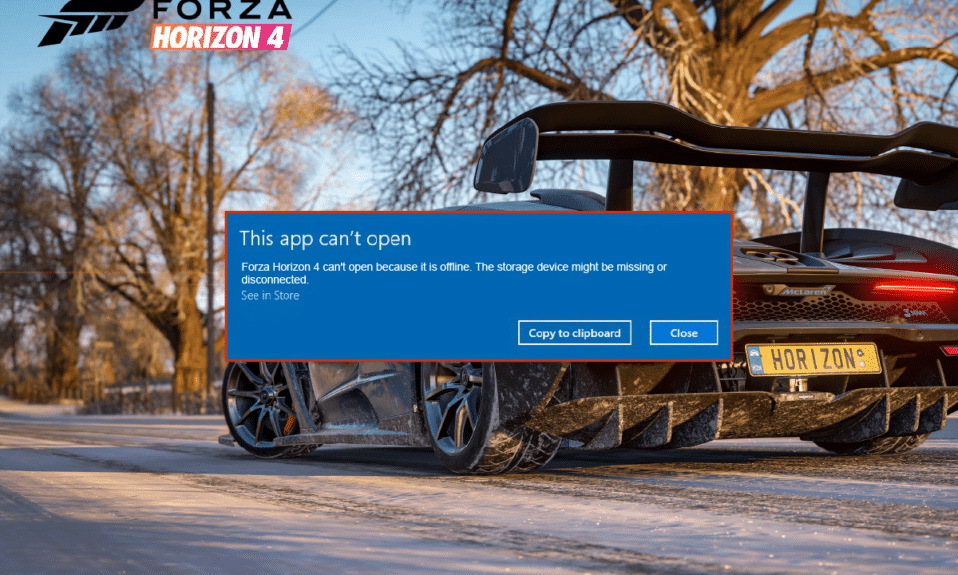
Forza Horizon 4 是当今互联网上最好的赛车游戏之一。 然而,一些用户面临几个问题,例如 Forza Horizon 4 这个应用程序无法打开 打开游戏时出错。 如果你也面临同样的FH4这个应用无法打开 您的 PC 上出现错误,您来对地方了! 本指南重点介绍可帮助您解决此应用无法打开问题的故障排除技巧 Windows 10 PC 上的错误。
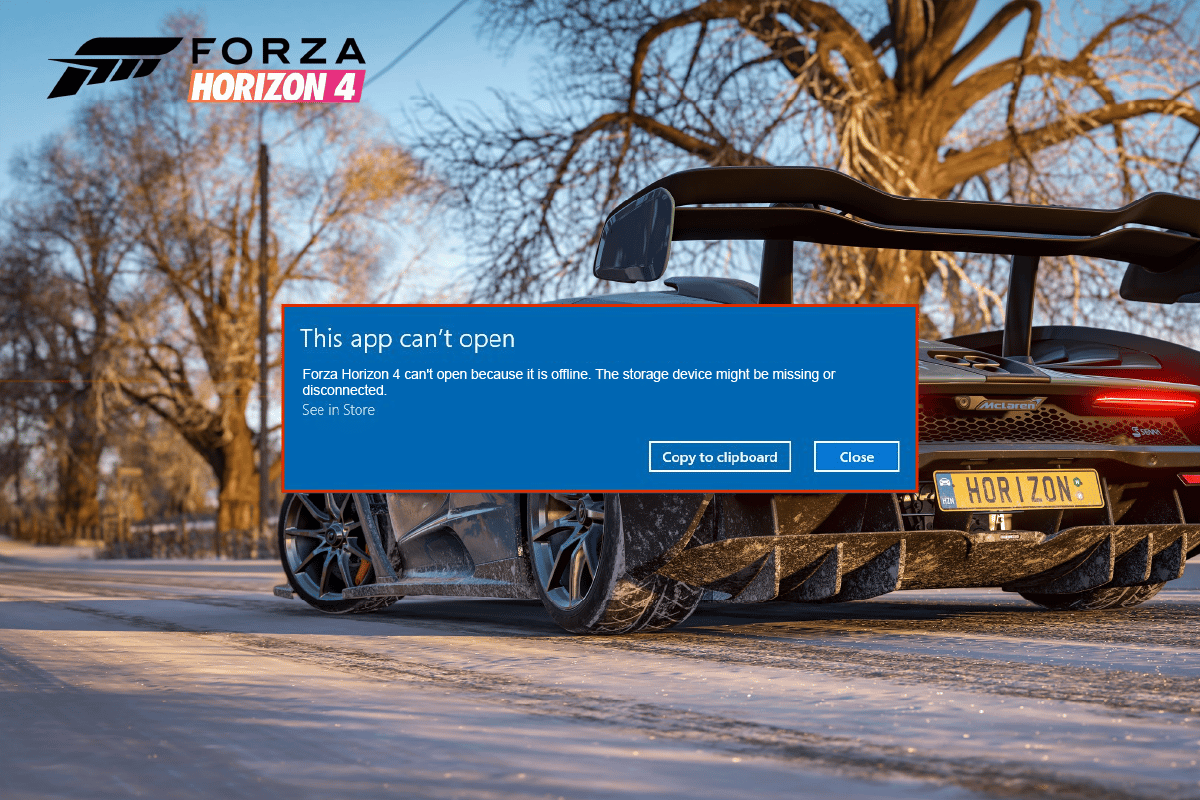
内容
- 如何修复 Forza Horizon 4 此应用程序无法打开错误
- 方法 1:基本故障排除步骤
- 方法 2:更新或重新安装图形驱动程序
- 方法 3:更新 Windows
- 方法 4:暂时禁用防病毒软件(如果适用)
- 方法五:将游戏进程设置为高优先级
- 方法六:在电源选项中设置高性能
- 方法 7:重置或重新注册 Microsoft Store
- 方法 8:修复 Microsoft Visual C++ Redistributable
- 方法 9:重新安装 Microsoft Visual C++ Redistributable
- 方法 10:更新 DirectX
- 方法 11:重新安装 Forza Horizon 4
如何修复 Forza Horizon 4 此应用程序无法打开错误
没有具体原因触发 Forza Horizon 4 this app can't open 问题。 然而,我们已经分析了几个在线报告和讨论平台,并列出了导致您的 Windows 10 PC 出现问题的可能因素。
- 不满足游戏的系统要求。
- 某些后台程序正在阻止游戏。
- 您没有使用游戏的管理员权限来正常运行。
- 损坏的 Windows 应用商店缓存阻止游戏打开。
- 日期和时间设置不当。
- 游戏未设置为高优先级,您的 PC 在电源设置中具有高性能。
- 您 PC 上的图形驱动程序不兼容。
- PC 上的防病毒程序或防火墙程序阻止游戏正常启动。
- Microsoft Visual C++ 包不是最新版本。
以下是一些有效的故障排除方法,可帮助您修复 FH4 此应用程序无法在 Windows 10 PC 上打开错误。
方法 1:基本故障排除步骤
以下是解决该问题的一些基本方法。
1A. 确保 PC 满足游戏要求
一些用户报告说,当游戏不满足系统要求时,您的 PC 上会出现 Forza Horizon 4 这个应用程序无法打开的问题。 在您的设备上下载任何应用程序/游戏之前,请确保您的 PC 满足该应用程序的最低要求。 要了解任何应用程序的最低要求,您必须查看其官方网站。 您必须检查三个方面的要求:显卡、DirectX 和系统要求。
以下是 Forza Horizon 4 对您的 PC 的要求。
| 最低要求 | 推荐要求 | |
| 中央处理器 | 英特尔 i3-4170 @ 3.7Ghz 或英特尔 i5 750 @ 2.67Ghz | 英特尔 i7-3820 @ 3.6Ghz |
| 内存 | 8GB | 12GB |
| 操作系统 | Windows 10 版本 15063.0 或更高版本 | Windows 10 版本 15063.0 或更高版本 |
| 显卡 | NVidia 650TI 或 NVidia GT 740 或 AMD R7 250x | NVidia GTX 970 或 NVidia GTX 1060 3GB 或 AMD R9 290x 或 AMD RX 470 |
| 像素着色器 | 5.0 | 5.1 |
| 顶点着色器 | 5.0 | 5.1 |
| 专用显存 | 2GB | 4GB |
1B. 关闭后台任务
在您的 PC 上运行的多个后台进程可能会干扰 Forza Horizon 4 进程。 这些程序可能会导致此应用无法打开错误。 按照我们的指南如何在 Windows 10 中结束任务以退出所有后台进程。
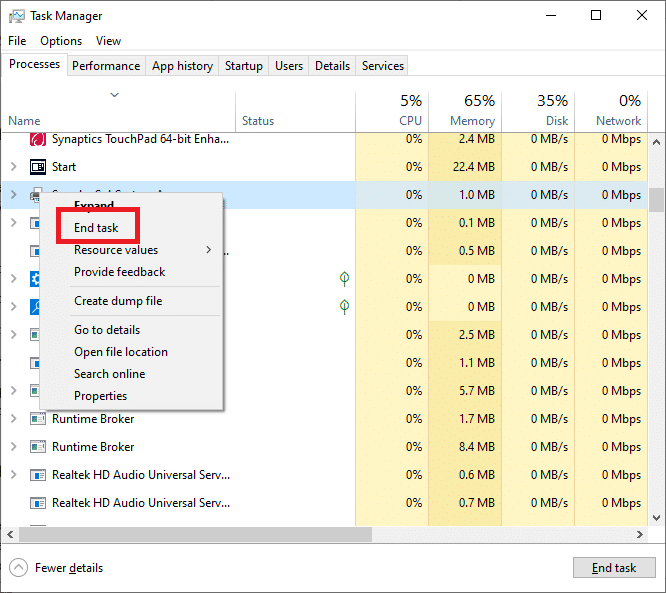
1C。 设置正确的日期和时间
您计算机中的日期和时间设置不正确可能会导致 Forza Horizon 4 此应用程序无法在 Windows PC 上打开错误。 要同步 Windows 10 计算机中的日期、区域和时间设置,请按照下面列出的说明进行操作。
1. 同时按下Windows + I 键打开Windows 设置。
2. 现在,如图所示选择时间和语言选项。
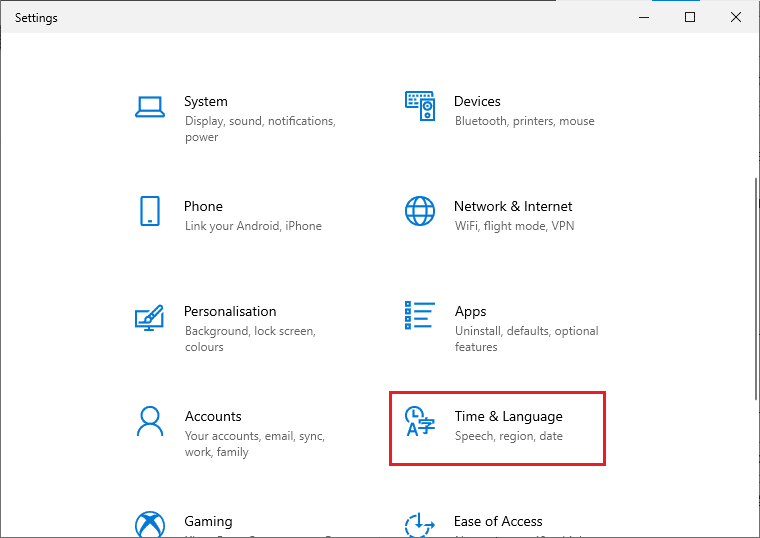
3. 接下来,在日期和时间选项卡中,确保两个值自动设置时间和自动设置时区选项已打开。
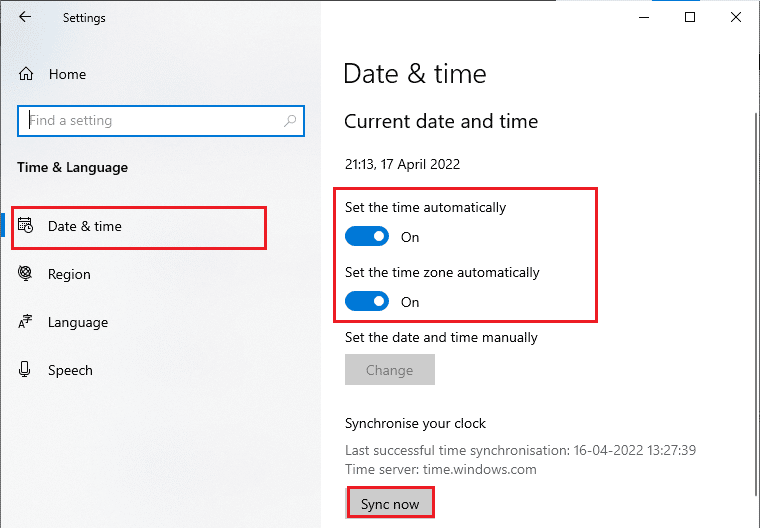
4. 然后,单击上面突出显示的立即同步。 检查 Forza Horizon 4 问题是否已解决。
1D。 验证游戏文件的完整性(在 Steam 上)
我们已经看到许多游戏文件丢失或损坏或者安装不完整的情况。 如果更新过程中断或游戏文件被移动,用户也可能会遇到 Forza Horizon 4 此应用程序无法打开错误。 在这种方法中,您将打开 Steam 并使用内置功能来验证游戏的完整性。 如果应用程序找到某些东西,它将被替换。 按照我们的指南“如何验证 Steam 上的游戏文件的完整性”中讨论的步骤进行操作。
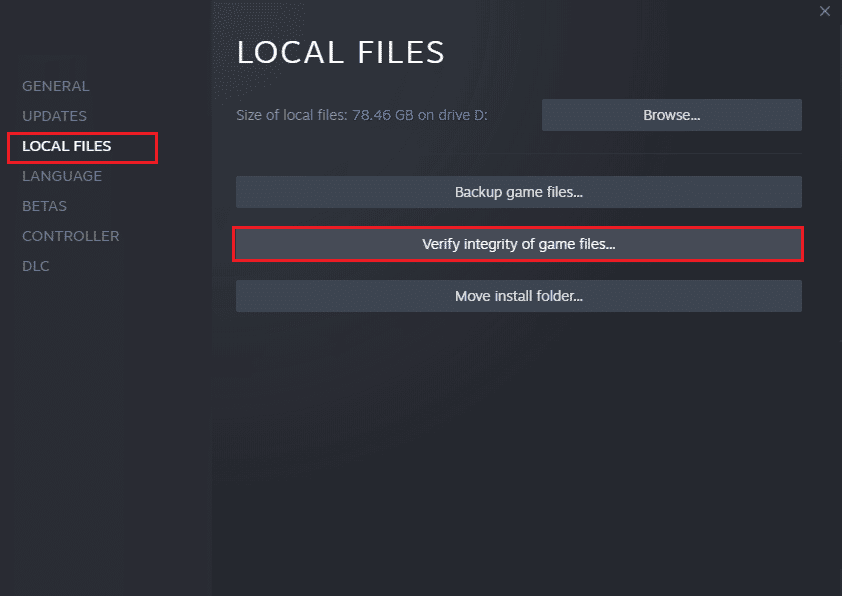
方法 2:更新或重新安装图形驱动程序
如果上述方法对您不起作用,则可能是您的计算机上没有安装正确的图形驱动程序。 驱动程序促进了硬件和游戏之间的交互,是重要的组件。 如果驱动程序损坏或过时,可能会导致 FH4 此应用无法打开错误。 如果您不知道更新显卡驱动程序,请按照本指南中的说明进行操作 4 种在 Windows 10 中更新显卡驱动程序的方法。
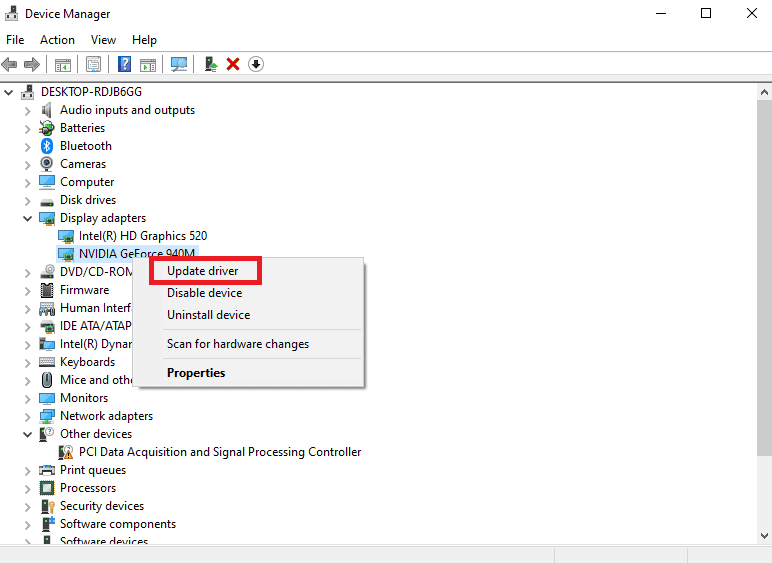
如果更新图形驱动程序没有解决所讨论的问题,请尝试重新安装图形驱动程序。 有多种方法可以在 Windows 上重新安装图形驱动程序。 如果您不熟悉重新安装图形驱动程序,请阅读本指南如何在 Windows 10 上卸载和重新安装驱动程序并按照其中给出的说明进行操作。
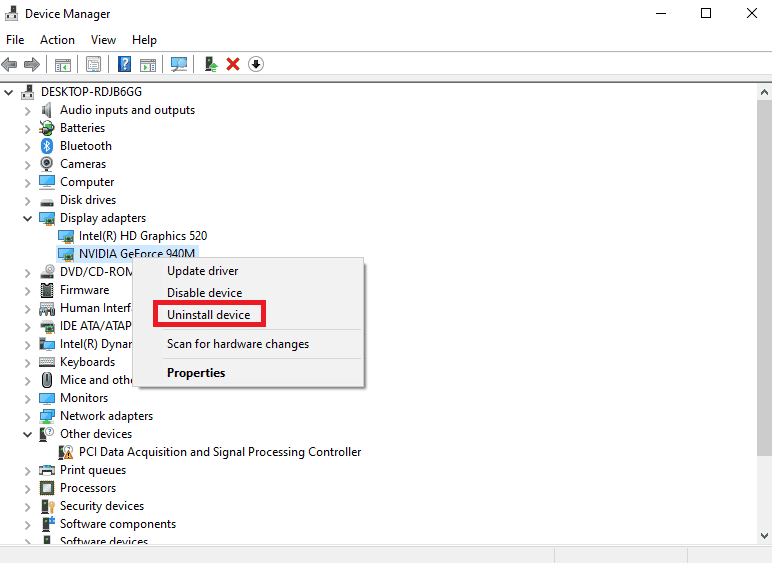
另请阅读:修复 Forza Horizon 4 未在 Windows 10 中启动的问题
方法 3:更新 Windows
如果您的计算机有任何错误,则可能会导致 FH4 此应用程序无法打开错误,您可以通过更新操作系统来简单地解决此问题。 如果您不熟悉更新 Windows 10 PC,请按照本指南如何下载和安装 Windows 10 最新更新中给出的步骤操作。
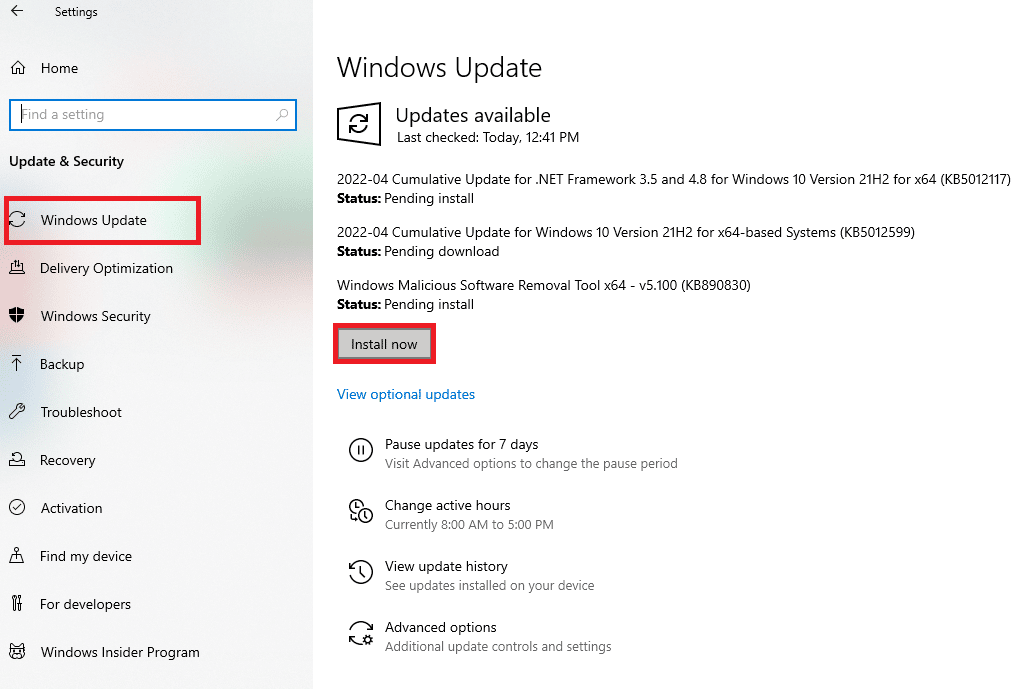
检查 Windows 更新后 Forza Horizon (FH4) PC 问题是否得到解决。
方法 4:暂时禁用防病毒软件(如果适用)
防病毒套件有时可能会阻止游戏的任何最新更新。 Avast和Norton等防病毒软件最有可能阻止任何最新的 Windows 更新,建议暂时禁用任何第三方或内置防病毒软件以修复 Forza Horizon 4 此应用程序无法打开错误。 阅读我们关于如何在 Windows 10 上临时禁用防病毒程序的文章,然后按照指南中的步骤在您的 PC 上临时禁用防病毒程序。
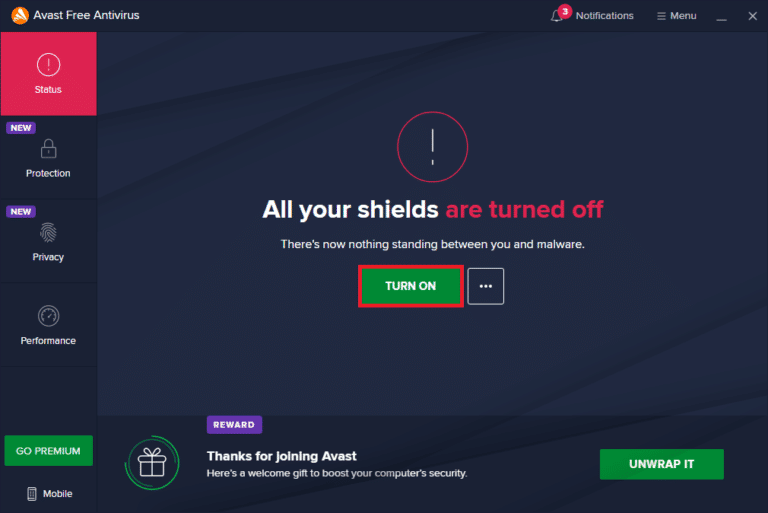
一旦您能够解决所讨论的问题,请确保重新启用防病毒程序,因为没有安全套件的系统始终是一种威胁。
另请阅读:修复 Forza Horizon 5 FH301 错误代码
方法五:将游戏进程设置为高优先级
应用程序或进程的偏好告诉计算机重要性以及在分配资源时是否应该优先于其他应用程序或进程。 默认情况下,除系统进程外,所有应用程序的优先级都是正常的。 如果没有获得足够的资源,Forza Horizon (FH4) 可能无法在您的 PC 上加载。
1. 同时按下Ctrl + Shift + Esc 键打开任务栏。

2. 现在,搜索Forza Horizon (FH4) 进程。
3. 然后将优先级更改为高优先级并检查这是否有效。
注意:更改优先级时要非常小心,因为粗心地更改进程的优先级可能会使您的系统非常缓慢或不稳定。

4. 关闭任务管理器并重新启动计算机并检查 Windows 10 上的 Forza Horizon (FH4) 错误问题是否已解决。
方法六:在电源选项中设置高性能
您还可以在设置高性能电源计划设置时优化您的游戏。 这些电源计划旨在管理便携式设置的电源设置。 按照以下说明在您的系统中使用高性能电源计划设置。
1. 同时按下Windows + I 键打开Windows 设置。
2. 现在,向下滚动列表并单击下面突出显示的系统。
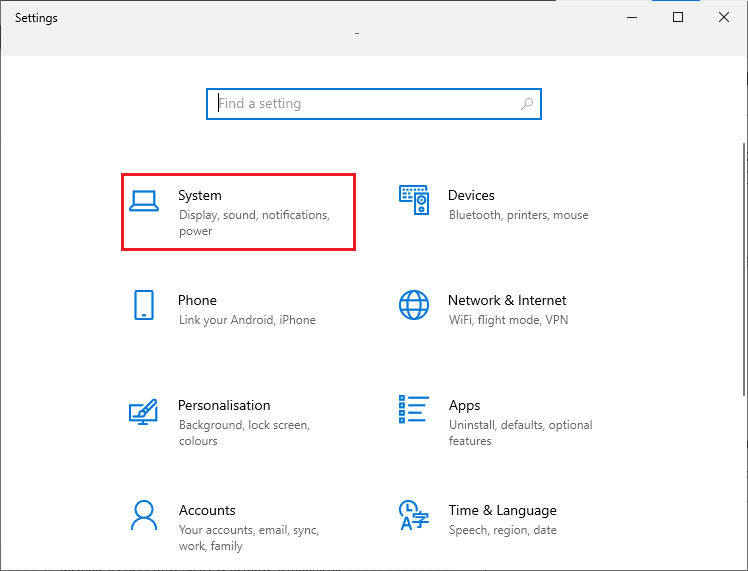
3. 现在,选择电源和睡眠选项,然后单击相关设置下的其他电源设置。 参考图片。
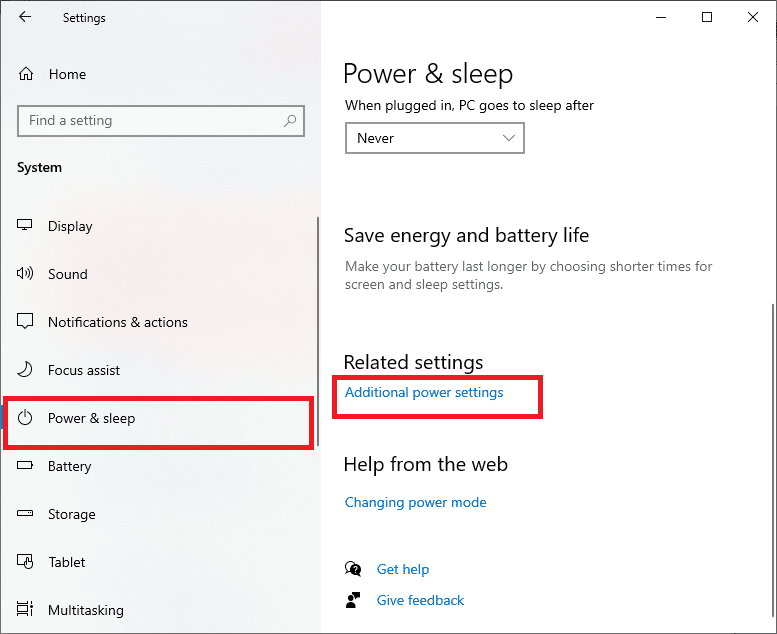
4. 现在,在High additional plans下选择High-performance选项,如下图所示。

现在你已经优化了你的系统,检查你是否可以修复这个应用程序无法打开错误。
另请阅读:修复 Forza Horizon 5 卡在加载屏幕上的问题
方法 7:重置或重新注册 Microsoft Store
清除与 Microsoft Store 关联的应用和缓存将有助于修复 Forza Horizon 4 此应用无法打开错误。 此过程会删除您 PC 上的 Windows 应用商店缓存、登录凭据、设置和首选项。 然而,从 Microsoft Store 安装的应用程序将保留在您的 Windows 10 计算机上。
1. 按Windows 键并输入Microsoft Store ,然后选择应用程序设置选项。
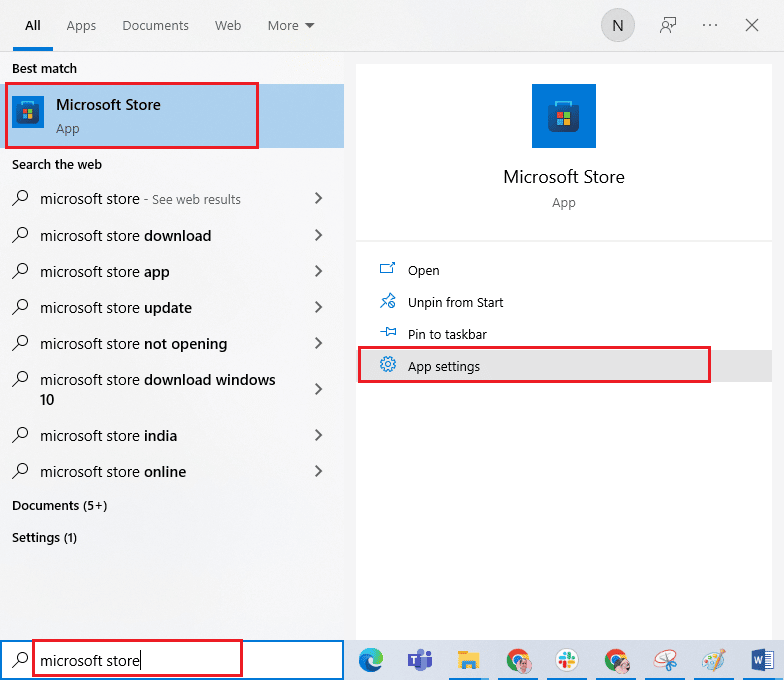
2. 现在,向下滚动“设置”屏幕并单击突出显示的“重置”选项。
注意:您的应用数据将在重置Microsoft Store时被删除。
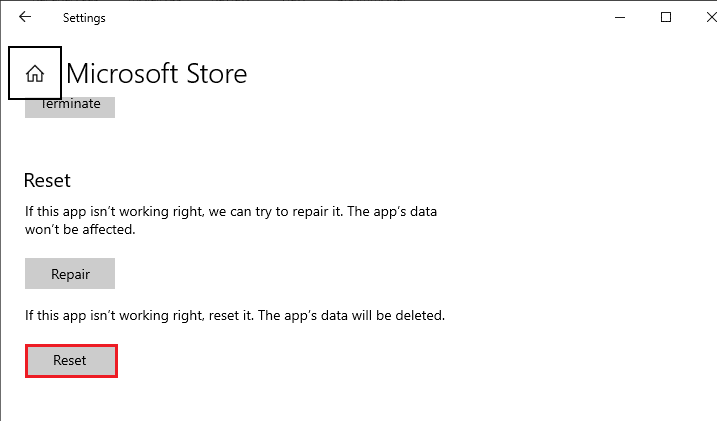
3. 现在,通过单击重置确认提示并重新启动您的计算机。
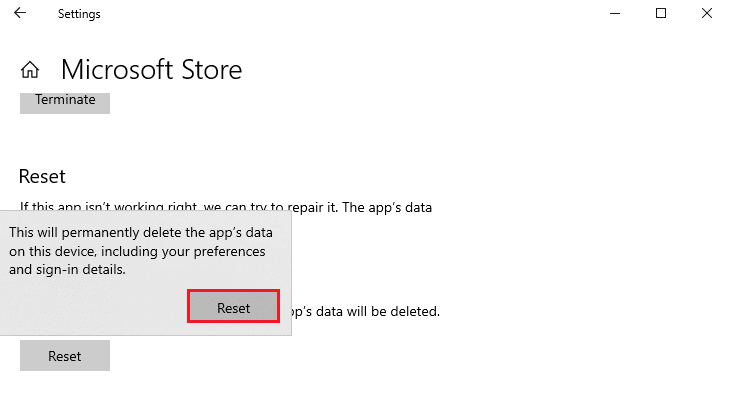
很可能重置 Microsoft Store 将修复此应用程序无法打开错误 Windows 10 问题。 如果您遇到同样的情况,请考虑按照以下说明重新注册 Microsoft 商店。
1. 按Windows 键并键入Windows PowerShell,然后单击以管理员身份运行。
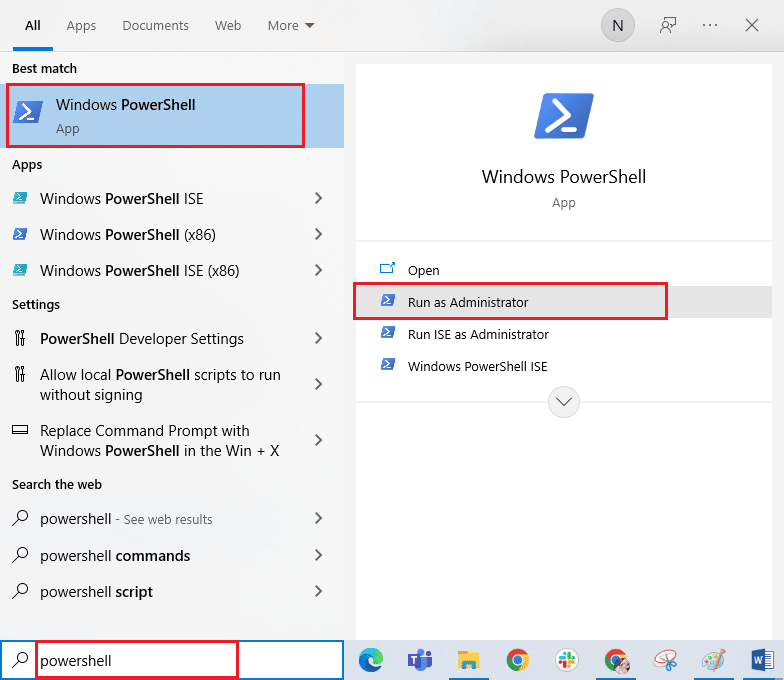
2. 现在,将以下命令行粘贴到 Windows PowerShell 中,然后按 Enter 键。
PowerShell -ExecutionPolicy Unrestricted -Command "& {$manifest = (Get-AppxPackage Microsoft.WindowsStore).InstallLocation + 'AppxManifest.xml' ; Add-AppxPackage -DisableDevelopmentMode -Register $manifest} 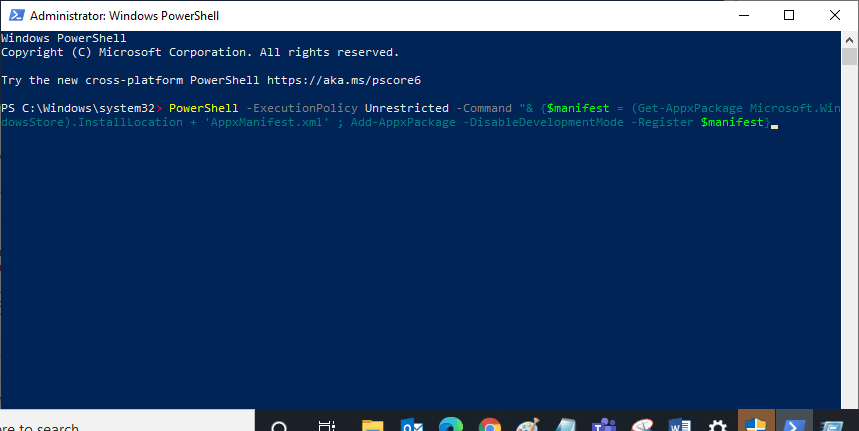
3. 等到命令执行完毕,问题就解决了。
方法 8:修复 Microsoft Visual C++ Redistributable
或者,您可以尝试修复 Microsoft Visual C++ Redistributable 软件包以修复 Forza Horizon 4 此应用程序无法打开错误,如我们的指南如何修复 Microsoft Visual C++ Redistributable 中所述。
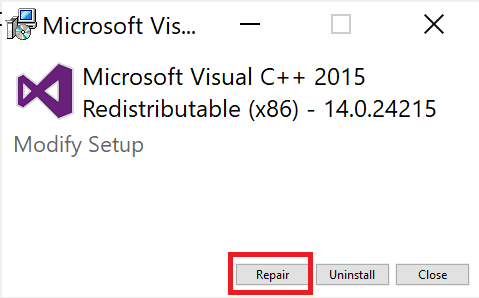
另请阅读:修复 Forza Horizon FH5 错误 0x803FB107
方法 9:重新安装 Microsoft Visual C++ Redistributable
如果以前修复 Microsoft C++ Visual Redistributable 的方法没有修复此应用程序无法打开的错误,那么您将不得不重新安装可再发行组件。 按照我们的指南如何重新安装 Microsoft Visual C++ Redistributable 中的给定步骤再次重新安装软件包。
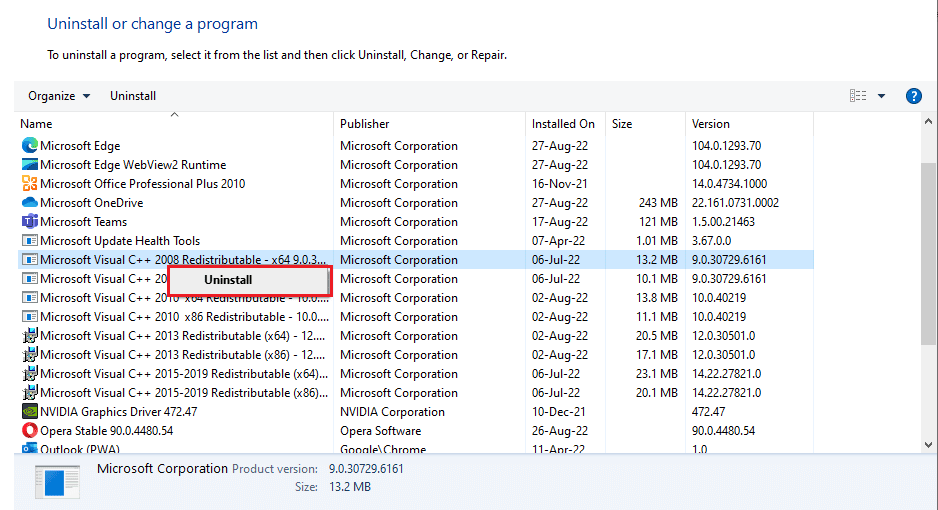
方法 10:更新 DirectX
要在 Forza Horizon 4 游戏中享受无缝的多媒体体验,您必须确保是否安装了 DirectX,并将其更新到最新版本。 DirectX 可帮助您改善图形游戏和应用程序的视觉媒体体验,尤其是。 为此,请按照我们的指南如何在 Windows 10 中更新 DirectX。
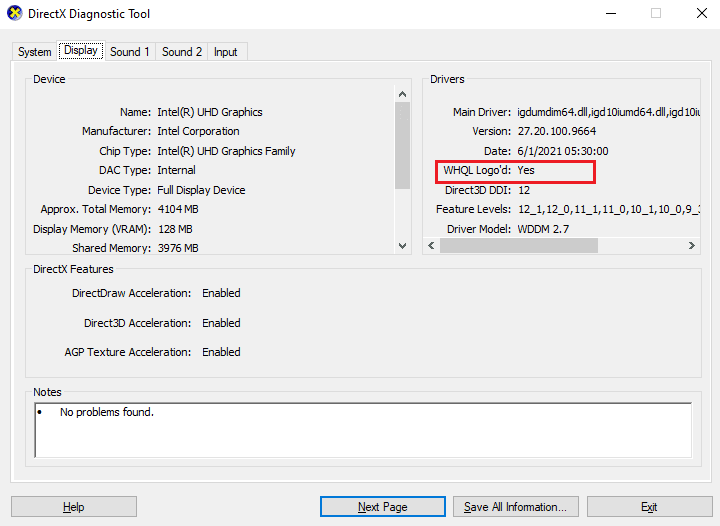
现在,检查您是否可以修复 FH4 中的错误。
另请阅读:修复 Microsoft Visual C++ 2015 Redistributable Setup Fails Error 0x80240017
方法 11:重新安装 Forza Horizon 4
如果所有方法都没有帮助您,请尽可能尝试重新安装游戏。 当您重新安装它时,所有设置和配置设置将被刷新,因此您更有可能获得 Forza Horizon 4 此应用程序无法打开问题的修复。
1. 同时按下Windows + I 键打开Windows 设置。
2. 现在,点击应用程序设置。
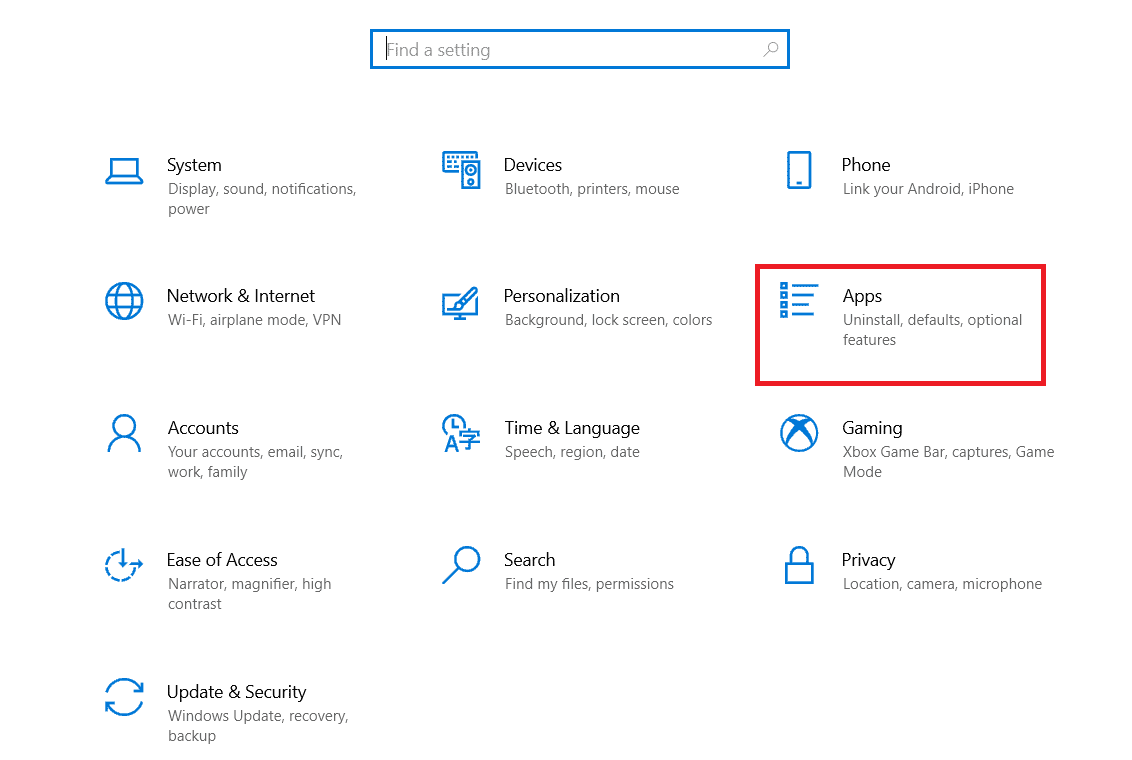
3. 现在,搜索并单击Forza Horizon 4 ,然后选择卸载选项。
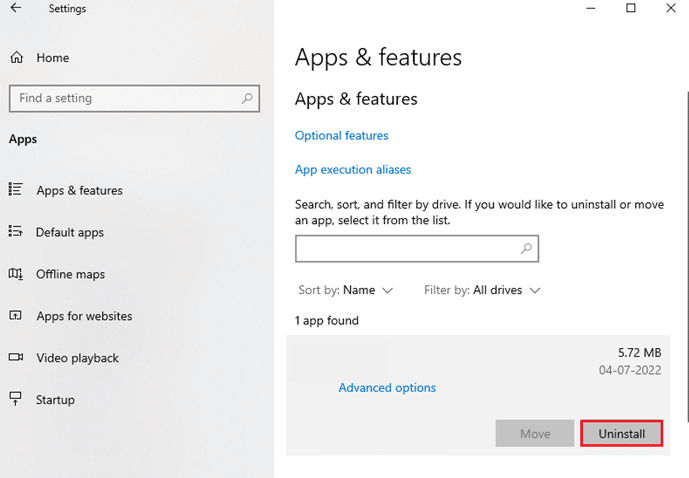
4. 现在,确认提示(如果有),并在卸载 Forza Horizon (FH4) 后重新启动PC 。
5. 然后,从Microsoft Store重新下载游戏。
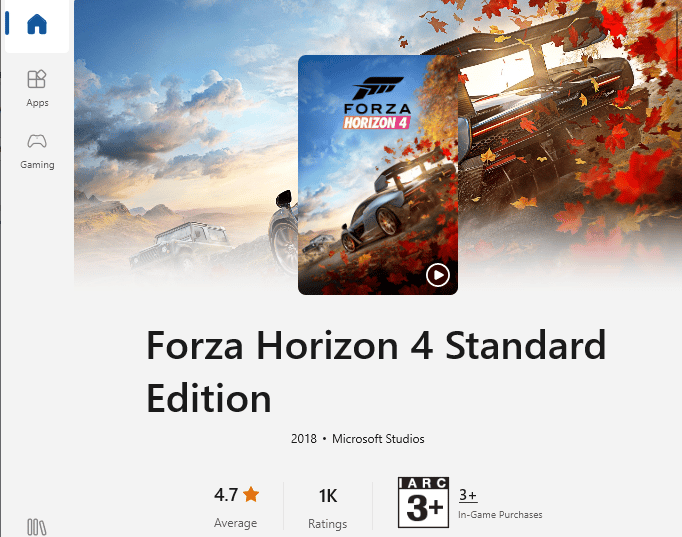
最后,您已在计算机上重新安装了 Forza Horizon。 它会解决与应用程序相关的所有问题。
推荐的:
- 修复 Minecraft 错误代码深海的 11 种方法
- 修复您在 Halo Infinite 中已断开连接的错误
- 修复 Forza Horizon 5 在 Windows 10 上的卡顿
- 在 Windows 10 中修复 Forza Horizon 4 FH001
我们希望本指南对您有所帮助,并且您可以修复Forza Horizon 4 此应用程序无法在您的设备上打开错误。 让我们知道哪种方法最适合您。 此外,如果您对本文有任何疑问/建议,请随时将其放在下面的评论部分。
